Đừng Vứt Macbook Đời Cũ! Hướng Dẫn Cài Linux (Ubuntu/Mint) Biến Nó Thành Máy Mới Cực Mượt
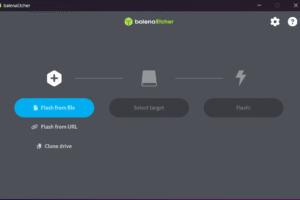
Đừng Vứt Macbook Đời Cũ! Hướng Dẫn Cài Linux (Ubuntu/Mint) Biến Nó Thành Máy Mới Cực Mượt
Bạn đang sở hữu một chiếc MacBook đã lỗi thời, không còn nhận được các bản cập nhật macOS mới nhất, và đang cảm thấy nó ngày càng chậm chạp, ì ạch? Đừng vội vàng vứt bỏ hay bán tháo nó đi! Thay vì để thiết bị của Apple nằm im một góc hoặc biến thành “cục gạch” vô dụng, có một giải pháp tuyệt vời để hồi sinh Macbook cũ của bạn, biến nó thành một chiếc máy tính mạnh mẽ, mượt mà và đầy đủ chức năng như mới: đó chính là cài đặt hệ điều hành Linux. Đây không chỉ là một cách tiết kiệm chi phí mà còn là một cơ hội để bạn trải nghiệm một thế giới phần mềm mã nguồn mở rộng lớn, an toàn và cực kỳ linh hoạt.
Bài viết này sẽ là hướng dẫn chi tiết cách cài Linux cho Macbook đời cũ, đặc biệt là Ubuntu và Linux Mint, những bản phân phối phổ biến và dễ sử dụng nhất. Chúng tôi sẽ đi sâu vào lý do tại sao bạn nên cân nhắc giải pháp này, những lợi ích mà Linux mang lại, và từng bước cụ thể để cài đặt Ubuntu hoặc Linux Mint trên MacBook cũ của bạn một cách dễ dàng nhất, cập nhật với các phiên bản hệ điều hành và công cụ mới nhất hiện nay. Hãy cùng khám phá cách biến chiếc MacBook già cỗi của bạn thành một cỗ máy làm việc hiệu quả và thú vị hơn bao giờ hết!
Tại Sao Nên Cài Đặt Linux Cho MacBook Đời Cũ? Hồi Sinh Thiết Bị, Tiết Kiệm Chi Phí
Đối với nhiều người dùng MacBook, việc thiết bị của họ không còn được hỗ trợ cập nhật macOS là một nỗi lo lớn. Các phiên bản macOS mới thường mang lại nhiều tính năng hơn, cải thiện bảo mật và tương thích với các ứng dụng hiện đại. Tuy nhiên, các máy MacBook đời cũ, đặc biệt là những mẫu sản xuất trước năm 2012-2013, thường chỉ dừng lại ở một phiên bản macOS nhất định (ví dụ: macOS High Sierra, Mojave hoặc thấp hơn), khiến chúng dần trở nên lỗi thời và kém an toàn.
1. Vượt Qua Giới Hạn Cập Nhật macOS: Bảo Mật và Tương Thích
Một trong những lý do chính để cài Linux cho Macbook đời cũ là vượt qua rào cản về cập nhật hệ điều hành. Khi Apple ngừng hỗ trợ một phiên bản macOS, thiết bị sẽ không còn nhận được các bản vá bảo mật quan trọng, khiến nó dễ bị tấn công bởi các mối đe dọa trực tuyến mới. Ngoài ra, nhiều ứng dụng hiện đại yêu cầu phiên bản macOS cao hơn để hoạt động, làm giảm khả năng sử dụng của chiếc máy.
Linux, với hàng ngàn bản phân phối khác nhau, liên tục được cập nhật và duy trì bởi cộng đồng phát triển rộng lớn. Bằng cách cài đặt hệ điều hành Linux như Ubuntu hoặc Linux Mint, bạn sẽ có quyền truy cập vào các bản vá bảo mật mới nhất và một kho ứng dụng khổng lồ, luôn được cập nhật, đảm bảo chiếc MacBook cũ của bạn vẫn an toàn và hữu ích.
2. Cải Thiện Hiệu Năng Vượt Trội: Biến Macbook Thành Máy Mới Cực Mượt
macOS thường yêu cầu một lượng tài nguyên hệ thống đáng kể để hoạt động mượt mà. Các máy MacBook đời cũ với CPU, RAM và ổ cứng HDD (thay vì SSD) hạn chế thường xuyên gặp phải tình trạng giật, lag khi chạy macOS phiên bản mới nhất mà chúng hỗ trợ. Linux được biết đến với khả năng quản lý tài nguyên hiệu quả hơn rất nhiều.
Các bản phân phối Linux nhẹ như Linux Mint Xfce Edition, Lubuntu, hoặc Xubuntu được thiết kế để hoạt động tốt trên phần cứng yếu. Chúng tiêu thụ ít RAM và CPU hơn, giúp chiếc MacBook cũ của bạn chạy nhanh hơn, phản hồi mượt mà hơn, từ đó nâng cao trải nghiệm người dùng đáng kể. Bạn sẽ thực sự cảm thấy như đang sử dụng một chiếc máy mới!
3. Tiết Kiệm Chi Phí và Giảm Rác Thải Điện Tử
Thay vì chi hàng chục triệu đồng để mua một chiếc MacBook hoặc laptop mới, việc hồi sinh Macbook đời cũ bằng Linux là một giải pháp cực kỳ kinh tế. Bạn không chỉ tiết kiệm được một khoản tiền lớn mà còn góp phần bảo vệ môi trường bằng cách giảm thiểu rác thải điện tử.
Theo báo cáo của Liên Hợp Quốc, lượng rác thải điện tử toàn cầu đạt mức cao kỷ lục 62 triệu tấn vào năm 2022 và dự kiến tăng 32% vào năm 2030. Mỗi thiết bị được tái sử dụng là một bước nhỏ nhưng quan trọng trong cuộc chiến chống rác thải điện tử. Biến chiếc MacBook cũ thành một công cụ hữu ích mới chính là một hành động thiết thực.
4. Trải Nghiệm Mới và Cơ Hội Học Hỏi
Đối với những người muốn khám phá thế giới phần mềm mã nguồn mở hoặc những sinh viên công nghệ, việc cài đặt Linux cho Macbook cũ là một cơ hội tuyệt vời để học hỏi. Linux cung cấp một môi trường linh hoạt, cho phép bạn tùy chỉnh mọi thứ từ giao diện người dùng đến các thành phần sâu bên trong hệ thống. Đây là một nền tảng lý tưởng để phát triển kỹ năng lập trình, quản trị hệ thống và hiểu sâu hơn về cách máy tính hoạt động.
Các xu hướng công nghệ hiện nay cũng cho thấy Linux đang ngày càng phổ biến trong các lĩnh vực phát triển web, khoa học dữ liệu, trí tuệ nhân tạo và điện toán đám mây. Việc làm quen với Linux từ bây giờ sẽ mang lại nhiều lợi thế trong tương lai.
Chọn Bản Phân Phối Linux Phù Hợp Cho Macbook Cũ
Thế giới Linux vô cùng đa dạng với hàng trăm bản phân phối (distro) khác nhau, mỗi bản có những ưu điểm riêng. Đối với MacBook đời cũ, việc chọn một distro phù hợp là rất quan trọng để đảm bảo hiệu năng tối ưu và khả năng tương thích phần cứng tốt nhất.
1. Ubuntu: Phổ Biến và Dễ Sử Dụng
Ubuntu là một trong những bản phân phối Linux phổ biến nhất, nổi tiếng với giao diện người dùng thân thiện, cộng đồng hỗ trợ lớn và kho ứng dụng phong phú. Đối với MacBook cũ, bạn nên ưu tiên các phiên bản LTS (Long Term Support) để đảm bảo ổn định và được hỗ trợ lâu dài.
- Ubuntu 22.04 LTS (Jammy Jellyfish): Đây là một lựa chọn tuyệt vời, với kernel Linux được tối ưu tốt, hỗ trợ phần cứng rộng rãi và giao diện GNOME 42 hiện đại nhưng vẫn có thể tùy biến để nhẹ hơn. Phiên bản này được hỗ trợ đến tháng 4 năm 2027.
- Ubuntu 20.04 LTS (Focal Fossa): Nếu MacBook của bạn quá cũ hoặc có tài nguyên rất hạn chế, 20.04 LTS (hỗ trợ đến tháng 4 năm 2025) có thể là một lựa chọn nhẹ nhàng hơn một chút.
Tuy nhiên, các phiên bản Ubuntu chính thức với giao diện GNOME có thể vẫn hơi “nặng” đối với các MacBook có ít hơn 4GB RAM. Trong trường hợp đó, các “họ hàng” của Ubuntu như Xubuntu (dùng XFCE) hoặc Lubuntu (dùng LXQt) sẽ là những lựa chọn tối ưu hơn về hiệu năng.
2. Linux Mint: Sự Kết Hợp Hoàn Hảo Giữa Thân Thiện và Hiệu Suất
Linux Mint được xây dựng dựa trên Ubuntu và Debian, mang đến trải nghiệm người dùng rất thân thiện, quen thuộc với những ai chuyển từ Windows hoặc macOS. Linux Mint cung cấp nhiều môi trường desktop (DE) khác nhau, trong đó:
- Linux Mint Xfce Edition: Như đã đề cập trong nội dung gốc, Xfce là một môi trường desktop cực kỳ nhẹ và hiệu quả, lý tưởng cho các MacBook đời cũ với RAM dưới 4GB hoặc bộ xử lý yếu. Nó mang lại hiệu suất tối ưu mà vẫn giữ được tính thẩm mỹ.
- Linux Mint MATE Edition: Cũng là một lựa chọn nhẹ nhàng, cung cấp giao diện cổ điển, dễ sử dụng.
- Linux Mint Cinnamon Edition: Mặc dù đẹp và hiện đại, Cinnamon có thể hơi “nặng” đối với những MacBook thực sự cũ. Tuy nhiên, với 4GB RAM trở lên và ổ cứng SSD, nó vẫn có thể hoạt động tốt.
Các phiên bản Linux Mint 21.x (như 21.3 Virginia, hỗ trợ đến năm 2027) được khuyến nghị do sự ổn định và hỗ trợ lâu dài.
3. Các Bản Phân Phối Khác Đáng Cân Nhắc
- Pop!_OS: Được phát triển bởi System76, Pop!_OS dựa trên Ubuntu và được tối ưu hóa cho hiệu suất, đặc biệt là với các card đồ họa NVIDIA. Nó có giao diện người dùng tùy chỉnh độc đáo (COSMIC Desktop) và các công cụ quản lý năng lượng tốt, phù hợp cho MacBook có phần cứng tương đối khá hơn.
- Elementary OS: Nếu bạn yêu thích giao diện đẹp và tối giản của macOS, Elementary OS là một lựa chọn tuyệt vời. Nó được thiết kế với triết lý “nhấn mạnh sự rõ ràng và sự đơn giản”, mang lại trải nghiệm rất gần gũi với macOS, dù có thể hơi nặng hơn Xfce/MATE.
- Debian: Là nền tảng cho nhiều bản phân phối khác, Debian nổi tiếng về sự ổn định và bảo mật. Mặc dù quá trình cài đặt có thể phức tạp hơn một chút, Debian là một lựa chọn tuyệt vời cho những ai muốn một hệ thống cực kỳ đáng tin cậy.
Lời khuyên: Đối với MacBook đời cũ, hãy ưu tiên các bản phân phối có môi trường desktop nhẹ như Xfce, MATE hoặc LXQt để đảm bảo trải nghiệm mượt mà nhất. Luôn chọn phiên bản LTS (Long Term Support) để được hỗ trợ cập nhật lâu dài.
Chuẩn Bị Trước Khi Cài Đặt Linux Cho MacBook Cũ
Việc chuẩn bị kỹ lưỡng là chìa khóa để quá trình cài đặt Linux trên Macbook cũ diễn ra suôn sẻ. Đừng bỏ qua bất kỳ bước nào dưới đây để tránh những rắc rối không đáng có.
1. Sao Lưu Dữ Liệu Quan Trọng
Đây là bước quan trọng nhất. Quá trình cài đặt Linux có thể yêu cầu xóa toàn bộ ổ cứng của MacBook. Hãy đảm bảo rằng tất cả các tài liệu, hình ảnh, video, và các tệp quan trọng khác đã được sao lưu đầy đủ lên một ổ cứng ngoài, dịch vụ đám mây (iCloud, Google Drive, OneDrive) hoặc một máy tính khác. Việc mất dữ liệu sẽ là một tổn thất không thể phục hồi.
2. Kiểm Tra Tương Thích Phần Cứng và Model MacBook
Mặc dù Linux có khả năng tương thích phần cứng rất tốt, một số thành phần trên MacBook (đặc biệt là Wi-Fi, Bluetooth, hoặc card đồ họa rời của các mẫu cũ hơn) có thể yêu cầu driver đặc biệt hoặc có thể không hoạt động hoàn hảo. Hãy ghi nhớ model và năm sản xuất của MacBook (ví dụ: MacBook Pro Mid 2012) để dễ dàng tìm kiếm giải pháp nếu gặp vấn đề về driver sau này.
Các dòng MacBook Pro và MacBook Air từ năm 2008 đến 2015 sử dụng chip Intel thường là những ứng cử viên sáng giá nhất cho việc cài đặt Linux. Các mẫu từ năm 2016 trở đi với chip T1/T2 hoặc chip Apple Silicon (M1, M2, M3) có thể gặp nhiều khó khăn hơn hoặc chưa được hỗ trợ tốt.
3. Vô Hiệu Hóa FileVault và Find My Mac
Nếu bạn đã bật FileVault (mã hóa ổ đĩa) hoặc Find My Mac, hãy vô hiệu hóa chúng trong macOS trước khi bắt đầu. Điều này giúp tránh các xung đột trong quá trình cài đặt hệ điều hành mới và đảm bảo bạn có quyền truy cập hoàn toàn vào ổ đĩa.
4. Sạc Đầy Pin và Cắm Nguồn
Đảm bảo MacBook của bạn được sạc đầy pin và tốt nhất là nên cắm sạc trong suốt quá trình cài đặt. Việc hết pin đột ngột có thể làm hỏng quá trình cài đặt và gây ra lỗi hệ thống.
5. Các Bước Cần Chuẩn Bị Về Thiết Bị
- Máy MacBook cũ: Thiết bị mục tiêu của chúng ta.
- USB 8GB trở lên: Để tạo USB Boot cài đặt Linux. Dung lượng 8GB là tối thiểu, 16GB sẽ thoải mái hơn.
- Máy tính chạy Windows hoặc Linux: Để tải file ISO và tạo USB Boot. Một số công cụ tạo USB Boot cũng có bản cho macOS, nhưng thường phức tạp hơn với các phiên bản macOS cũ.
Bước 1: Chuẩn Bị USB Boot Cài Đặt Linux
Bước đầu tiên và quan trọng nhất là tạo một USB có khả năng khởi động (USB Boot) chứa bản phân phối Linux mà bạn muốn cài đặt.
1. Tải Về File ISO Của Hệ Điều Hành Linux
Truy cập các trang web chính thức để tải về file ISO. Hãy luôn chọn các phiên bản LTS (Long Term Support) để đảm bảo ổn định và được hỗ trợ lâu dài. Đối với MacBook cũ, ưu tiên các bản phân phối nhẹ hơn.
- Ubuntu: Truy cập https://ubuntu.com/download/desktop (chọn bản 22.04 LTS hoặc phiên bản LTS mới nhất nếu có, ví dụ 24.04 LTS khi được phát hành). Nếu bạn muốn bản nhẹ hơn, hãy tìm Xubuntu hoặc Lubuntu.
- Linux Mint: Truy cập https://linuxmint.com/download.php. Rất khuyến khích chọn Xfce Edition hoặc MATE Edition cho các MacBook cũ để có hiệu suất tốt nhất. Chọn bản 21.x series (ví dụ 21.3 Virginia)
Dung lượng file ISO thường khoảng 2-4GB, vì vậy hãy đảm bảo kết nối internet ổn định để tải về.
2. Tải Và Cài Đặt Phần Mềm Tạo USB Boot balenaEtcher
Chúng ta sẽ sử dụng balenaEtcher, một công cụ miễn phí, mã nguồn mở, rất dễ sử dụng và đáng tin cậy để ghi file ISO lên USB.
- Truy cập trang web chính thức của Etcher: https://etcher.balena.io
- Tải về phiên bản phù hợp với hệ điều hành của máy tính bạn đang dùng (Windows, macOS hoặc Linux).
- Cài đặt balenaEtcher theo hướng dẫn trên màn hình.
3. Sử Dụng balenaEtcher Để Tạo USB Boot
Sau khi cài đặt xong, cắm USB vào máy tính và chạy balenaEtcher.
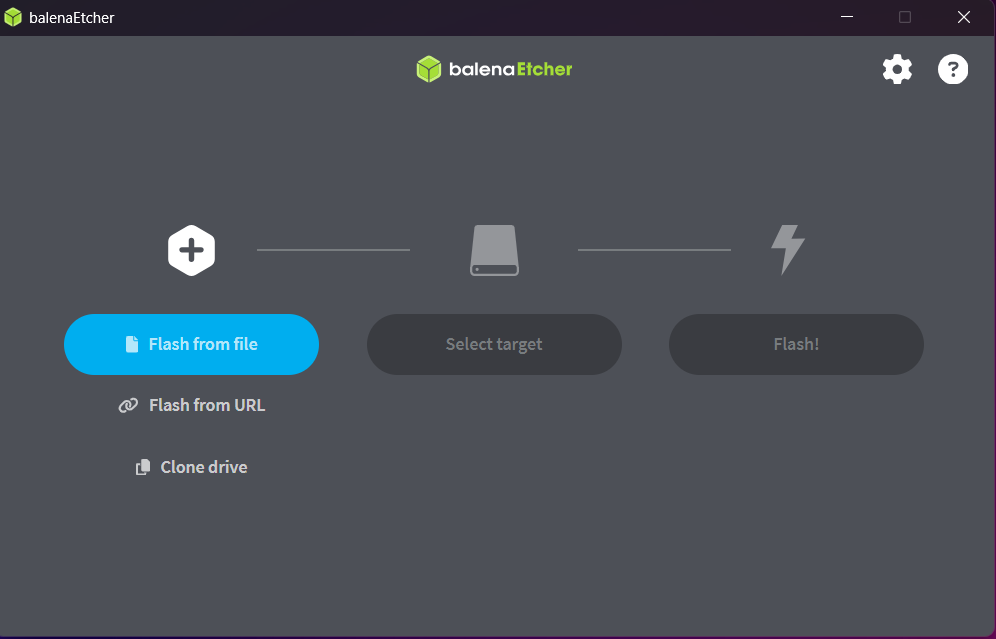
Các bước thực hiện:
- Chọn “Flash from file”: Nhấn vào nút này và chọn file ISO của Ubuntu hoặc Linux Mint mà bạn vừa tải về.
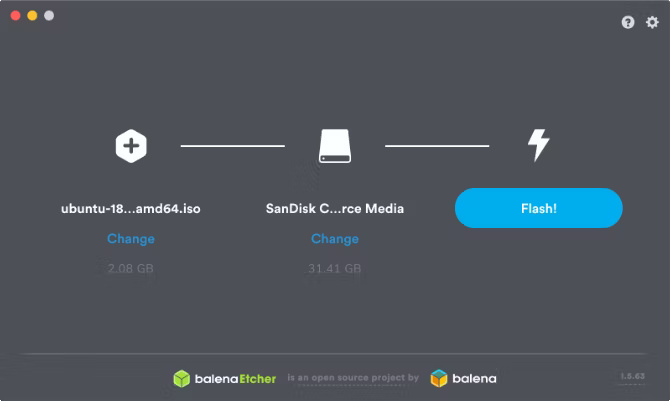
- Chọn ổ đĩa USB của bạn: Trong bước “Select target”, balenaEtcher sẽ tự động nhận diện các ổ đĩa USB có thể ghi. Hãy chắc chắn rằng bạn chọn đúng USB của mình để tránh vô tình xóa nhầm dữ liệu trên các ổ đĩa khác.
- Bắt đầu quá trình Flash: Nhấn nút “Flash!”. balenaEtcher sẽ bắt đầu ghi file ISO vào USB và sau đó xác minh quá trình. Quá trình này có thể mất vài phút tùy thuộc vào tốc độ USB của bạn.
Sau khi quá trình hoàn tất và hiển thị thông báo “Flash Complete!”, bạn có thể rút USB ra an toàn. Bây giờ bạn đã có một USB Boot sẵn sàng để cài đặt Linux cho Macbook cũ của mình.
Bước 2: Khởi Động MacBook Từ USB Boot Linux
Sau khi đã chuẩn bị USB Boot, đã đến lúc đưa nó vào chiếc MacBook cũ của bạn.
1. Cắm USB Boot Vào MacBook
Rút USB ra khỏi máy tính bạn dùng để tạo, sau đó cắm USB Boot vào một cổng USB trống trên MacBook cũ của bạn.
2. Khởi Động MacBook và Giữ Phím Option (Alt)
Bật nguồn MacBook. Ngay lập tức và liên tục nhấn giữ phím Option (hoặc Alt trên một số bàn phím không phải của Apple). Bạn cần giữ phím này cho đến khi màn hình hiển thị menu khởi động (Boot Manager) của Apple.
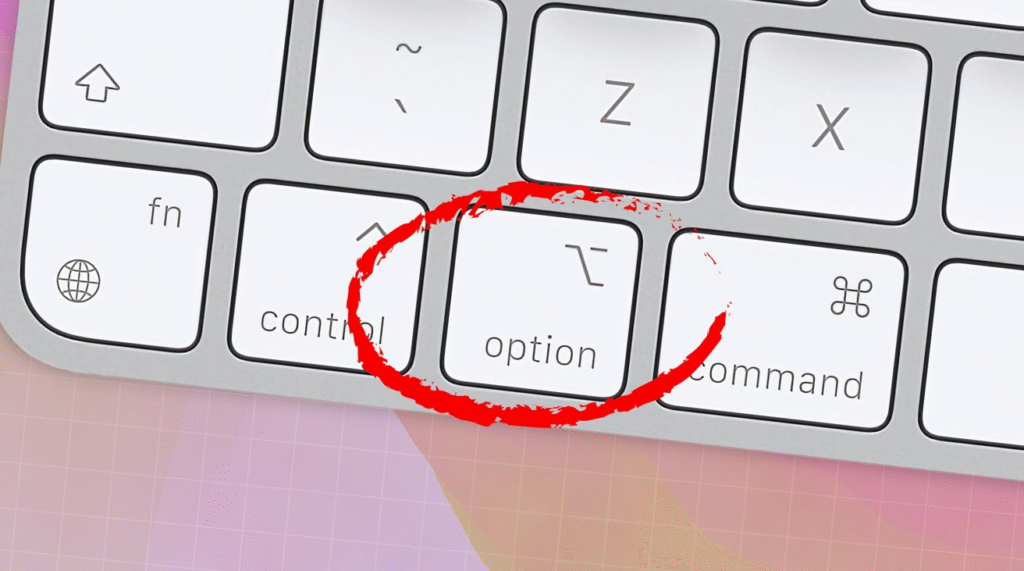
Trên màn hình Boot Manager, bạn sẽ thấy các ổ đĩa có thể khởi động được. Thông thường, bạn sẽ thấy ổ đĩa macOS hiện tại và một hoặc nhiều biểu tượng khác. Tìm biểu tượng có tên “EFI Boot” hoặc tên tương tự, thường có biểu tượng ổ đĩa màu cam hoặc một biểu tượng USB nhỏ.
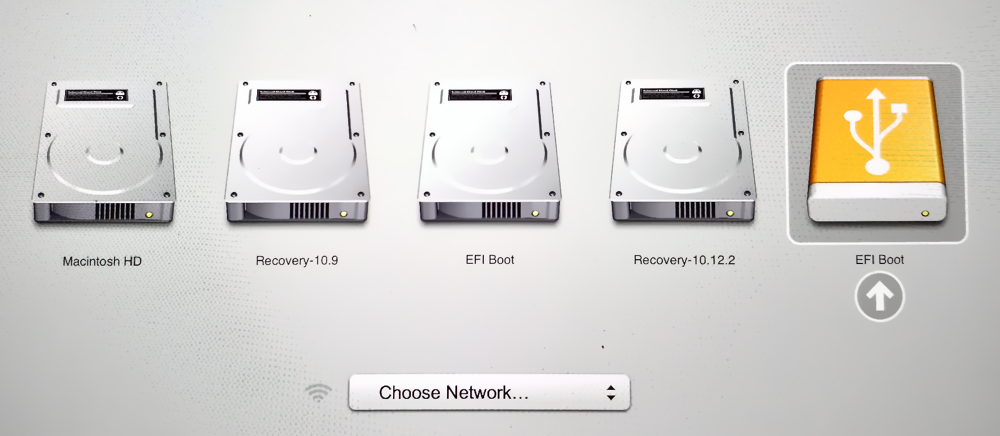
3. Chọn USB Boot Linux Của Bạn
Sử dụng các phím mũi tên trên bàn phím để di chuyển và chọn ổ đĩa màu cam này, đây chính là ổ USB Boot Linux mà bạn vừa tạo. Sau đó, nhấn phím Enter để khởi động từ USB.
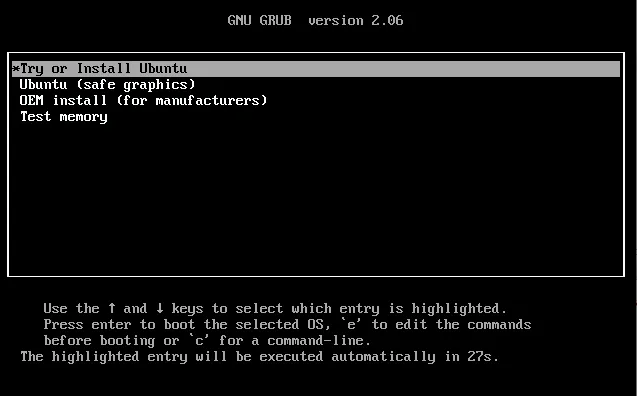
Quá trình khởi động từ USB có thể mất một lúc. Bạn có thể thấy một số thông báo hoặc màn hình đen trước khi giao diện của Ubuntu hoặc Linux Mint xuất hiện.
Bước 3: Cài Đặt Linux (Ubuntu/Linux Mint) Hoàn Chỉnh Cho MacBook Cũ
Khi đã khởi động thành công từ USB, bạn sẽ thấy màn hình chào mừng của bản phân phối Linux mà bạn chọn. Từ đây, chúng ta sẽ bắt đầu quá trình cài đặt thực sự.
1. Chọn Chế Độ “Try” Hoặc “Install”
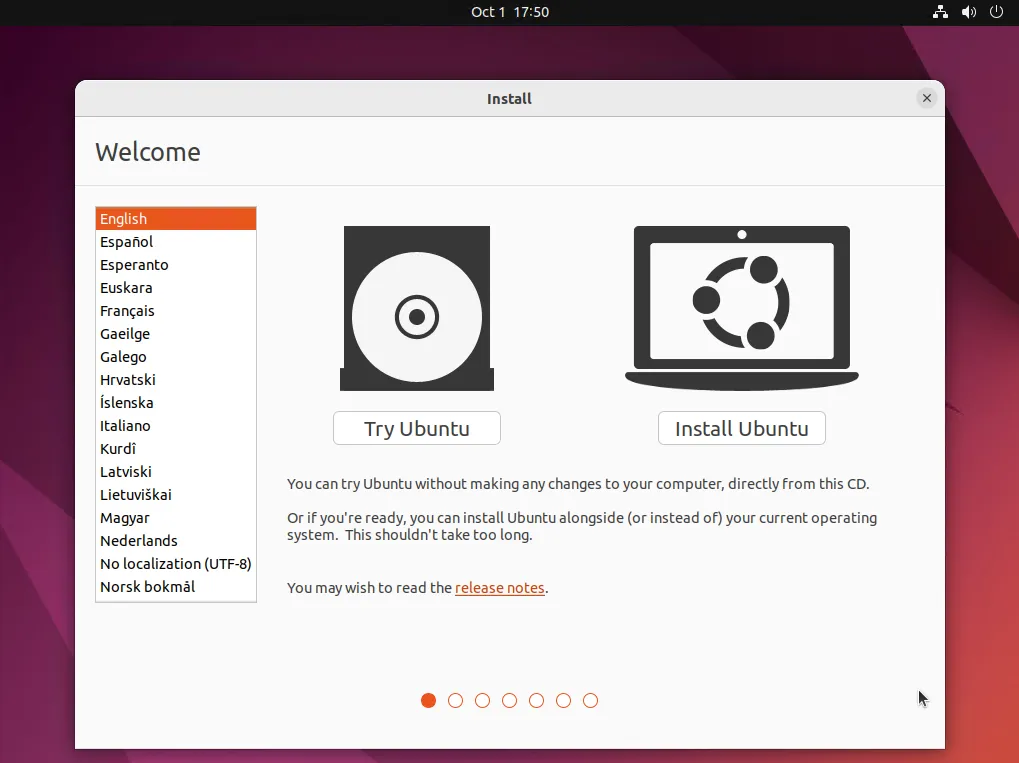
Đối với Ubuntu, bạn sẽ thấy tùy chọn “Try Ubuntu” (Thử Ubuntu) hoặc “Install Ubuntu” (Cài đặt Ubuntu). Đối với Linux Mint, tương tự sẽ có “Start Linux Mint”.
- “Try Ubuntu” (hoặc Start Linux Mint): Khuyến khích chọn tùy chọn này đầu tiên. Nó cho phép bạn chạy hệ điều hành trực tiếp từ USB mà không cần cài đặt lên ổ cứng. Điều này rất hữu ích để kiểm tra xem Wi-Fi, bàn phím, trackpad, và card đồ họa có hoạt động bình thường trên MacBook của bạn hay không trước khi cam kết cài đặt.
- “Install Ubuntu” (hoặc tương tự): Nếu bạn tự tin mọi thứ sẽ hoạt động, bạn có thể chọn cài đặt trực tiếp.
Sau khi chọn “Try Ubuntu” và vào màn hình desktop trực tiếp, bạn sẽ tìm thấy biểu tượng “Install Ubuntu” (hoặc “Install Linux Mint”) trên màn hình desktop. Nhấn đúp vào nó để bắt đầu quá trình cài đặt.
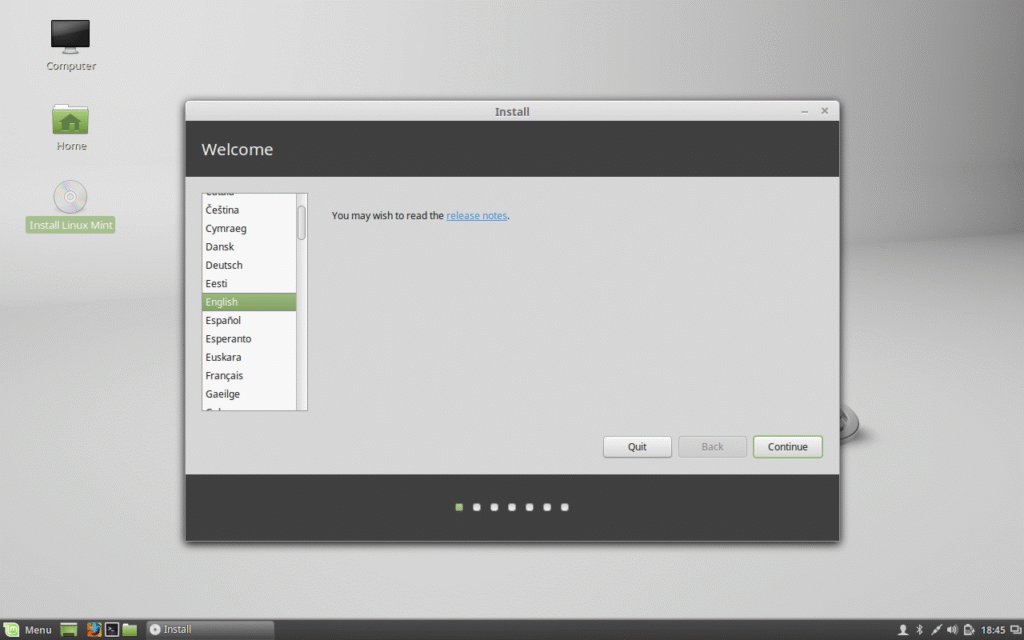
2. Cấu Hình Cài Đặt Ban Đầu
Trình cài đặt sẽ dẫn bạn qua một số bước cấu hình cơ bản:
- Chọn Ngôn Ngữ: Chọn ngôn ngữ bạn muốn sử dụng cho hệ điều hành.
- Chọn Bố Cục Bàn Phím: Thường là “English (US)” là lựa chọn mặc định và phù hợp với bàn phím MacBook.
- Kết Nối Mạng: Kết nối MacBook với Wi-Fi hoặc Ethernet. Điều này cho phép trình cài đặt tải xuống các bản cập nhật và driver cần thiết trong quá trình cài đặt, giúp bạn có một hệ thống hoàn chỉnh hơn ngay từ đầu.
- Cập Nhật và Phần Mềm Khác:
- “Normal installation” hoặc “Minimal installation”: Chọn “Normal” để có đầy đủ các ứng dụng văn phòng, trình duyệt, v.v.
- “Download updates while installing Ubuntu” (hoặc tương tự): Nên chọn để tiết kiệm thời gian sau này.
- “Install third-party software for graphics and Wi-Fi hardware and additional media formats” (hoặc tương tự): Rất quan trọng cho MacBook. Tùy chọn này giúp cài đặt các driver độc quyền cho card đồ họa (đặc biệt là NVIDIA/AMD), chip Wi-Fi và các codec media, đảm bảo phần cứng MacBook hoạt động tốt nhất.
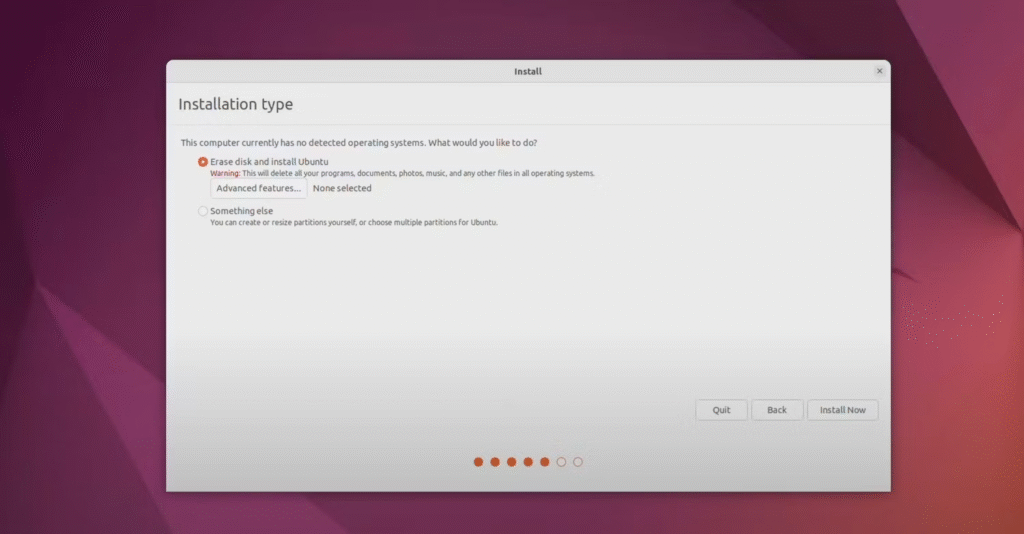
3. Chọn Loại Cài Đặt (Phân Vùng Đĩa)
Đây là bước quan trọng nhất và cần sự cẩn thận tối đa. Bạn sẽ được hỏi về cách cài đặt hệ điều hành lên ổ cứng. Vì mục tiêu là hồi sinh Macbook cũ và thay thế hoàn toàn macOS, chúng ta sẽ chọn tùy chọn đơn giản nhất.
- “Erase disk and install Ubuntu” (hoặc “Erase disk and install Linux Mint”): Đây là tùy chọn được khuyến nghị. Nó sẽ xóa sạch toàn bộ nội dung trên ổ cứng của MacBook, bao gồm cả macOS cũ và tất cả dữ liệu, sau đó tự động phân vùng và cài đặt Linux vào đó. Chỉ chọn tùy chọn này nếu bạn đã chắc chắn sao lưu tất cả dữ liệu quan trọng.
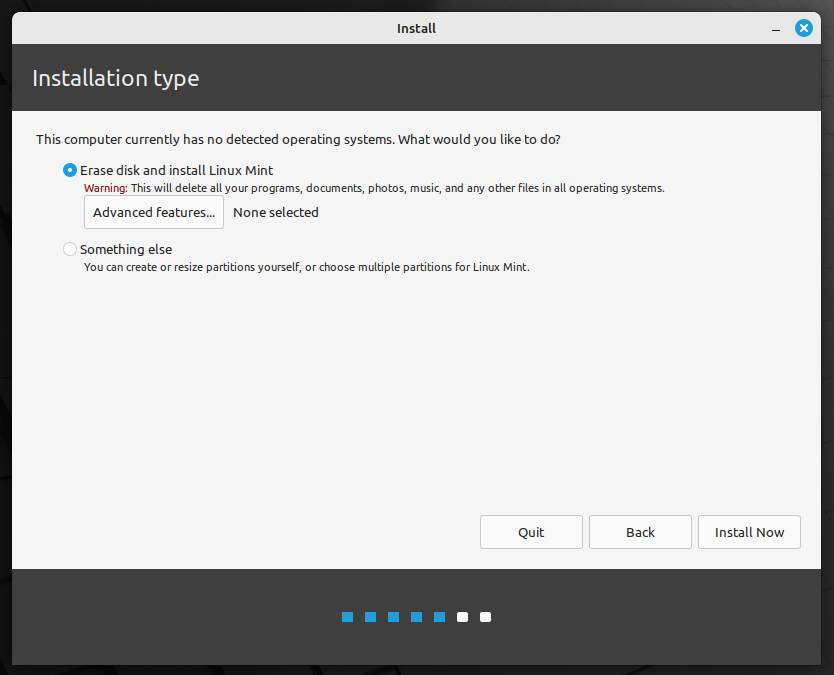
Sau khi chọn tùy chọn này, trình cài đặt có thể hỏi bạn xác nhận. Nhấn “Install Now” (hoặc “Continue”) để chấp nhận các thay đổi và bắt đầu ghi hệ điều hành lên ổ cứng.
Lưu ý cho người dùng nâng cao: Nếu bạn muốn tạo Dual-Boot (cài Linux song song với macOS) hoặc phân vùng đĩa thủ công, bạn có thể chọn “Something else”. Tuy nhiên, điều này phức tạp hơn và không được khuyến khích cho người mới bắt đầu.
4. Cấu Hình Vị Trí, Múi Giờ và Tạo Tài Khoản Người Dùng
Tiếp theo, bạn sẽ được yêu cầu:
- Chọn Vị Trí (Time Zone): Chọn vị trí của bạn trên bản đồ để cài đặt múi giờ chính xác.
- Tạo Tài Khoản Người Dùng: Nhập tên của bạn, tên máy tính, tên người dùng và mật khẩu. Hãy nhớ mật khẩu này vì bạn sẽ cần nó để đăng nhập và thực hiện các tác vụ quản trị. Bạn có thể chọn “Log in automatically” (đăng nhập tự động) hoặc “Require my password to log in” (yêu cầu mật khẩu để đăng nhập) tùy theo nhu cầu bảo mật.
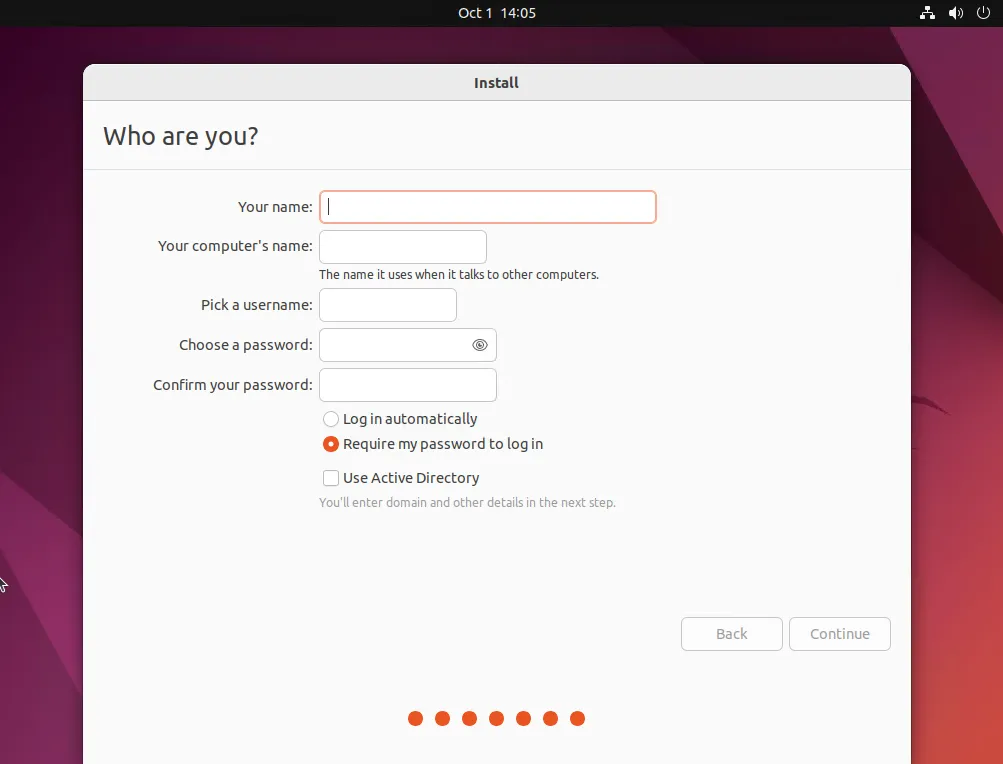
Một điểm cộng lớn của Linux là không ép buộc người dùng phải tạo tài khoản trực tuyến hoặc kết nối với các dịch vụ đám mây ngay từ đầu, mang lại sự riêng tư tối đa. Bạn hoàn toàn có thể sử dụng một tài khoản cục bộ.
5. Hoàn Tất Cài Đặt
Sau khi nhập tất cả thông tin cần thiết, quá trình cài đặt sẽ tiếp tục tự động. Trình cài đặt sẽ sao chép các tệp, cấu hình hệ thống và cài đặt các gói phần mềm. Quá trình này có thể mất từ 15 đến 30 phút, tùy thuộc vào tốc độ MacBook và USB của bạn. Hãy kiên nhẫn chờ đợi.

Khi quá trình cài đặt hoàn tất, bạn sẽ nhận được thông báo yêu cầu khởi động lại máy. Rút USB Boot ra khỏi MacBook khi được nhắc, sau đó nhấn “Restart Now”. MacBook sẽ khởi động lại và lần này sẽ boot vào hệ điều hành Linux mới tinh của bạn!
Sau Khi Cài Đặt: Tối Ưu Hóa và Khám Phá MacBook Chạy Linux
Chúc mừng! Bạn đã thành công trong việc cài đặt Linux cho Macbook đời cũ của mình. Giờ đây, hãy thực hiện một số bước cuối cùng để tối ưu hóa và làm quen với hệ điều hành mới.
1. Cập Nhật Hệ Thống
Ngay sau khi đăng nhập vào hệ điều hành Linux mới, việc đầu tiên bạn nên làm là cập nhật hệ thống. Mở Terminal (thường có thể tìm thấy trong menu ứng dụng hoặc bằng cách nhấn Ctrl+Alt+T) và chạy các lệnh sau:
sudo apt updatesudo apt upgrade -yCác lệnh này sẽ tải về và cài đặt tất cả các bản cập nhật phần mềm, bảo mật và driver mới nhất, đảm bảo hệ thống của bạn hoạt động ổn định và an toàn.
2. Cài Đặt Driver và Tối Ưu Hóa Phần Cứng
Mặc dù tùy chọn “Install third-party software” đã giúp cài đặt nhiều driver, nhưng một số thành phần đặc thù của MacBook vẫn có thể cần tinh chỉnh:
- Wi-Fi/Bluetooth: Nếu Wi-Fi hoặc Bluetooth không hoạt động, hãy kiểm tra phần mềm “Additional Drivers” (trên Ubuntu) hoặc tìm kiếm các gói driver cho chipset Wi-Fi/Bluetooth của MacBook của bạn (ví dụ: Broadcom). Cộng đồng Linux có rất nhiều hướng dẫn cho các mẫu MacBook cụ thể.
- Card Đồ Họa: Đối với các MacBook có card đồ họa rời (NVIDIA/AMD), việc cài đặt driver độc quyền có thể cải thiện hiệu suất đồ họa đáng kể. “Additional Drivers” thường giúp bạn cài đặt chúng một cách dễ dàng.
- Trackpad: Linux Mint và Ubuntu thường hỗ trợ trackpad của MacBook khá tốt, nhưng bạn có thể cần cài đặt các gói phần mềm như `xf86-input-libinput` hoặc `xserver-xorg-input-synaptics` để có các cử chỉ đa chạm mượt mà hơn. Tìm kiếm “MacBook trackpad Linux gestures” sẽ đưa bạn đến nhiều tài nguyên hữu ích.
- Phím Chức Năng (Function Keys): Các phím chức năng (âm lượng, độ sáng màn hình, đèn nền bàn phím) có thể không hoạt động ngay lập tức. Cần cài đặt gói `macfanctld` hoặc tìm kiếm các script tùy chỉnh để kích hoạt chúng.
3. Cài Đặt Các Ứng Dụng Thiết Yếu
Kho ứng dụng của Linux rất phong phú. Bạn có thể dễ dàng cài đặt các phần mềm cần thiết cho công việc và giải trí:
- Trình duyệt web: Firefox (thường được cài đặt sẵn), Google Chrome, Brave.
- Bộ ứng dụng văn phòng: LibreOffice (thay thế Microsoft Office), OnlyOffice.
- Ứng dụng media: VLC Media Player, Rhythmbox, Spotify.
- Công cụ đồ họa: GIMP (thay thế Photoshop), Inkscape (thay thế Illustrator).
- Công cụ phát triển: VS Code, Git, Docker (Linux là môi trường lý tưởng cho lập trình viên).
Bạn có thể cài đặt chúng thông qua “Software Center” (Trung tâm phần mềm) hoặc bằng lệnh `sudo apt install
4. Tùy Chỉnh Giao Diện và Trải Nghiệm
Một trong những điểm mạnh của Linux là khả năng tùy chỉnh vô tận. Bạn có thể thay đổi:
- Themes và Icons: Thay đổi giao diện tổng thể của hệ thống.
- Desktop Environment: Nếu bạn cảm thấy Xfce quá đơn giản, bạn có thể cài đặt thêm Cinnamon, MATE, GNOME hoặc KDE Plasma (mặc dù các DE này nặng hơn).
- Font: Cài đặt font chữ macOS để có giao diện quen thuộc hơn.
5. Quản Lý Năng Lượng và Pin
Với MacBook cũ, việc tối ưu hóa pin là rất quan trọng. Cài đặt các công cụ như `TLP` hoặc `laptop-mode-tools` có thể giúp cải thiện đáng kể thời lượng pin và quản lý nhiệt độ:
sudo apt install tlp tlp-rdwsudo tlp startHãy tìm kiếm các hướng dẫn cụ thể về tối ưu hóa năng lượng cho MacBook trên Linux để có kết quả tốt nhất.
Những Thách Thức Tiềm Năng và Cách Khắc Phục Khi Chạy Linux Trên MacBook
Mặc dù việc cài Linux cho Macbook đời cũ mang lại nhiều lợi ích, nhưng cũng có một số thách thức đặc thù do phần cứng của Apple. Dưới đây là một số vấn đề thường gặp và gợi ý cách khắc phục:
1. Vấn Đề Về Driver Wi-Fi và Bluetooth
Đây là một trong những vấn đề phổ biến nhất. Nhiều MacBook sử dụng chip Wi-Fi/Bluetooth của Broadcom, mà đôi khi yêu cầu driver độc quyền không được tích hợp sẵn trong kernel Linux mã nguồn mở.
- Khắc phục:
- Đảm bảo đã chọn “Install third-party software” trong quá trình cài đặt.
- Nếu vẫn không hoạt động, hãy kết nối bằng dây Ethernet (nếu có cổng) và cài đặt driver thủ công bằng lệnh: `sudo apt install firmware-b43-installer` (đối với một số chip Broadcom). Hoặc tìm kiếm gói `bcmwl-kernel-source`.
- Tra cứu model MacBook của bạn và “Linux Wi-Fi driver” trên diễn đàn Ubuntu, Linux Mint.
2. Hiệu Suất Đồ Họa và GPU Switcher
Một số MacBook Pro đời cũ có hai card đồ họa (tích hợp Intel và rời AMD/NVIDIA). Linux có thể gặp khó khăn trong việc chuyển đổi giữa chúng, dẫn đến hiệu suất thấp hoặc tiêu thụ pin cao.
- Khắc phục:
- Sử dụng các công cụ như `prime-select` (cho NVIDIA) hoặc `vga_switcheroo` (cho AMD) để quản lý card đồ họa.
- Đối với các MacBook thực sự cũ, có thể cần tắt card đồ họa rời trong BIOS (nếu có thể) hoặc thông qua các tùy chọn khởi động kernel để chỉ sử dụng đồ họa tích hợp.
3. Trackpad và Gestures
Trackpad Force Touch và các cử chỉ đa chạm trên MacBook là một trong những điểm nổi bật của Apple. Mặc dù Linux đã cải thiện rất nhiều, nhưng đôi khi trải nghiệm có thể không mượt mà như macOS.
- Khắc phục:
- Cài đặt và cấu hình `libinput` hoặc `synaptics` driver.
- Sử dụng các công cụ như `touchegg` hoặc `libinput-gestures` để tùy chỉnh và kích hoạt các cử chỉ đa chạm.
- Kiểm tra cài đặt trackpad trong phần Cài đặt Hệ thống của desktop environment của bạn.
4. Đèn Nền Bàn Phím và Phím Chức Năng
Các phím chức năng (Fn keys) và đèn nền bàn phím trên MacBook có thể không hoạt động mặc định.
- Khắc phục:
- Cài đặt gói `macfanctld` (cho quạt và cảm biến) và `light` (cho đèn nền màn hình và bàn phím).
- Tìm kiếm các script hoặc hướng dẫn cụ thể cho model MacBook của bạn để cấu hình các phím chức năng.
5. Quản Lý Năng Lượng và Pin
Linux đã cải thiện đáng kể về quản lý năng lượng, nhưng MacBook đôi khi vẫn gặp vấn đề về thời lượng pin so với macOS.
- Khắc phục:
- Cài đặt `TLP` như đã đề cập.
- Sử dụng `powertop` để theo dõi và điều chỉnh các thành phần tiêu thụ điện năng.
- Tránh các ứng dụng chạy ngầm không cần thiết và chọn môi trường desktop nhẹ.
6. Firmware và UEFI Boot
MacBook sử dụng UEFI, và một số phiên bản Linux có thể gặp khó khăn trong việc tương thích với firmware của Apple.
- Khắc phục: Đảm bảo MacBook đã được cập nhật firmware mới nhất khi nó vẫn chạy macOS. Trong quá trình cài đặt Linux, đảm bảo bạn chọn chế độ boot UEFI.
Đối mặt với những thách thức này đòi hỏi một chút kiên nhẫn và khả năng tìm kiếm thông tin trên các diễn đàn cộng đồng Linux. Tuy nhiên, phần thưởng là một chiếc MacBook cũ hoạt động hiệu quả, mượt mà và an toàn hơn rất nhiều.
Lời Kết: Đừng Vứt MacBook Đời Cũ, Hãy Biến Nó Thành “Chiến Mã” Mới Với Linux!
Như bạn đã thấy, việc cài Linux cho Macbook đời cũ không chỉ là một giải pháp kỹ thuật mà còn là một quyết định thông minh, bền vững và đầy tính khám phá. Nó mở ra một thế giới mới của sự linh hoạt, bảo mật và hiệu năng, biến chiếc MacBook tưởng chừng đã hết thời của bạn thành một “chiến mã” mạnh mẽ, sẵn sàng đáp ứng mọi nhu cầu làm việc, học tập và giải trí.
Từ việc vượt qua giới hạn cập nhật macOS, tận hưởng hiệu suất mượt mà hơn trên phần cứng cũ, đến việc góp phần giảm thiểu rác thải điện tử và mở rộng kiến thức công nghệ của bản thân, lợi ích mà Linux mang lại cho MacBook cũ là không thể phủ nhận. Dù có một vài thách thức nhỏ về driver và cấu hình ban đầu, nhưng cộng đồng Linux rộng lớn và các nguồn tài liệu phong phú sẽ luôn ở đó để hỗ trợ bạn vượt qua mọi trở ngại.
Hãy mạnh dạn thử nghiệm, bởi biết đâu, chính chiếc MacBook đời cũ này, sau khi được cài đặt hệ điều hành Linux, sẽ trở thành người bạn đồng hành đáng tin cậy nhất của bạn trong nhiều năm tới. Đừng vứt bỏ giá trị tiềm ẩn của nó; hãy hồi sinh Macbook cũ và biến nó thành một máy tính mới cực mượt, hoạt động hiệu quả hơn bao giờ hết!